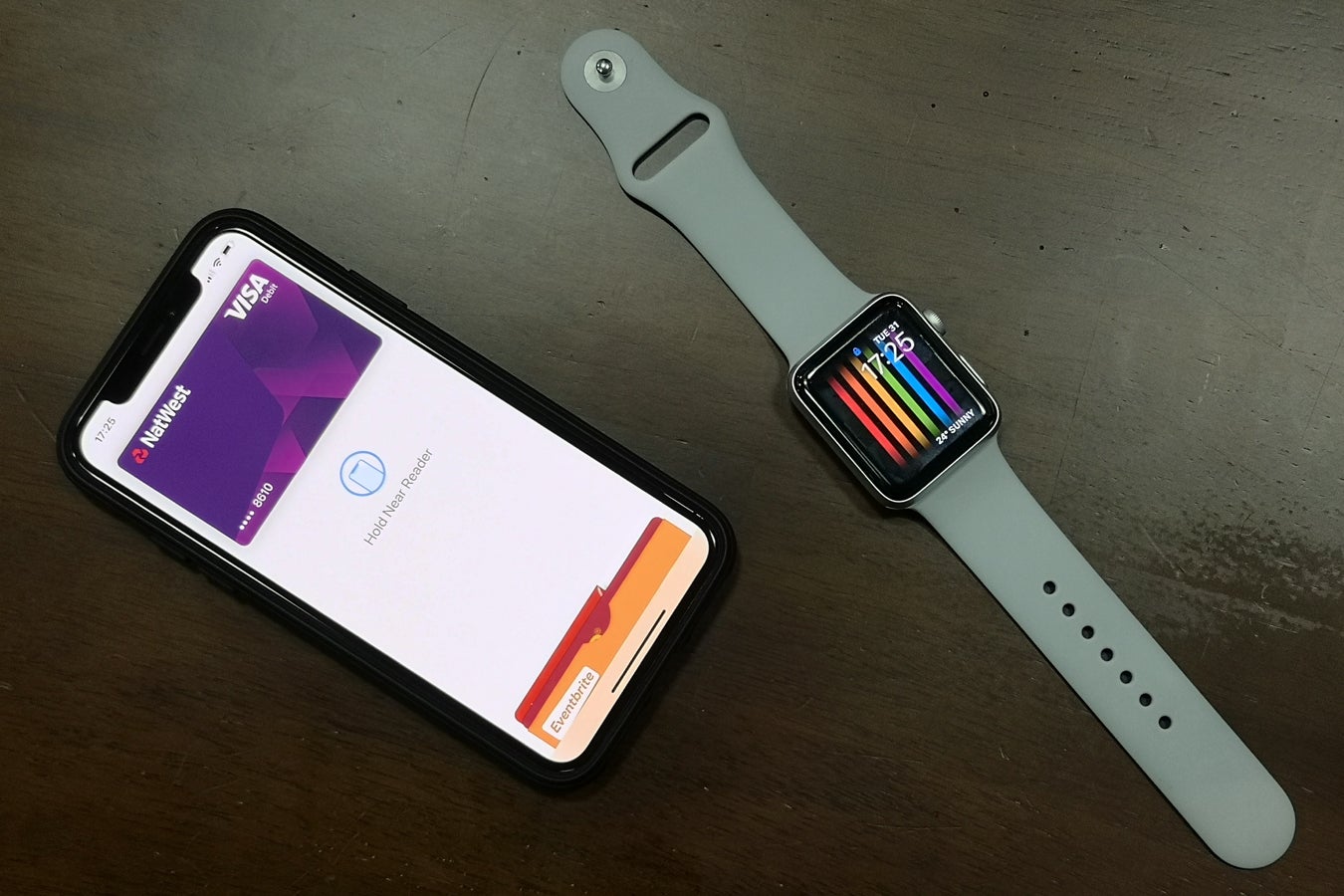Apple Pay ist eine der einfachsten und sichersten Möglichkeiten, Dinge zu bezahlen, und alles, was Sie brauchen, ist Ihr iPhone. Hier erfahren Sie, wie Sie es verwenden.
Die Bequemlichkeit und Nützlichkeit kontaktloser Zahlungen ist in den letzten Jahren deutlich geworden, und Apple Pay hat die Anklage angeführt.
Mit Ihrem iPhone können Sie in Geschäften bezahlen oder über Websites und Apps bezahlen. So verwenden Sie Apple Pay.
HINWEIS: Wir beginnen mit dem Hinzufügen einer Karte zu Apple Wallet, da dies für die Verwendung von Apple Pay von entscheidender Bedeutung ist. Wenn Sie bereits eine Karte eingerichtet haben, fahren Sie mit Schritt 5 fort.
Was wir verwendet haben
- Wir haben das iPhone 13 Pro verwendet, aber diese Methoden funktionieren auf jedem iPhone
Die Kurzfassung
- Öffnen Sie Apple Wallet
- Zur Brieftasche hinzufügen
- Scannen Sie Ihre Karte
- Zustimmen und bestätigen
- Verwenden Sie Apple Pay in Geschäften
- Verwenden Sie Apple Pay online
-
Schritt
1Öffnen Sie Apple Wallet

Öffnen Sie die Wallet-App und tippen Sie auf die Schaltfläche +

-
Schritt
2Zur Brieftasche hinzufügen

Tippen Sie auf Debit- oder Kreditkarte und dann auf Weiter.

-
Schritt
3Scannen Sie Ihre Karte

Halten Sie die Vorderseite Ihrer Karte an den Sucher der Kamera, bis Ihr iPhone alle relevanten Informationen heraussucht. Überprüfen Sie die Informationen und klicken Sie auf Weiter. Fügen Sie Ihren dreistelligen CVV hinzu und klicken Sie auf Weiter.

-
Schritt
4Zustimmen und bestätigen

Tippen Sie auf , um den Ts und Cs Ihres Kartenausstellers zuzustimmen, wählen Sie dann die gewünschte Authentifizierungsmethode (SMS, Anruf usw.) und tippen Sie auf Weiter. Authentifizieren Sie sich entsprechend der ausgewählten Methode.

-
Schritt
5Verwenden Sie Apple Pay in Geschäften
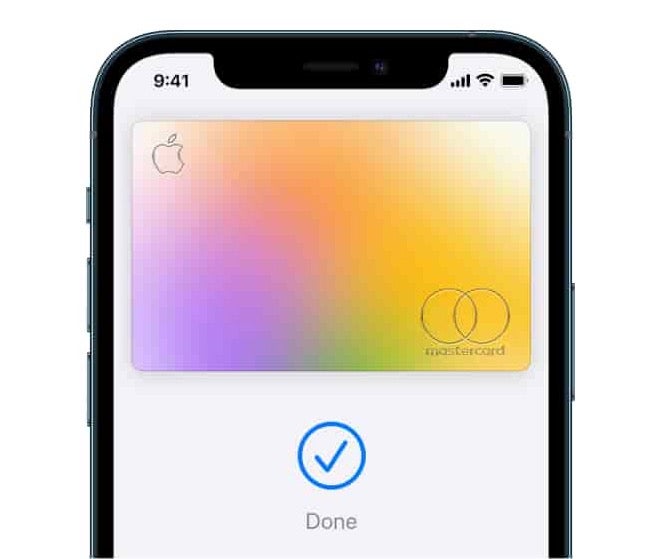
Warten Sie, bis der Mitarbeiter anzeigt, dass eine Zahlung an der Kasse bereit ist. Doppelklicken Sie dann auf die Seitentaste auf Ihrem iPhone, um Wallet aufzurufen, und halten Sie Ihr Telefon in die Nähe des kontaktlosen Zahlungspunkts, bis Fertig auf dem Bildschirm Ihres iPhones angezeigt wird.
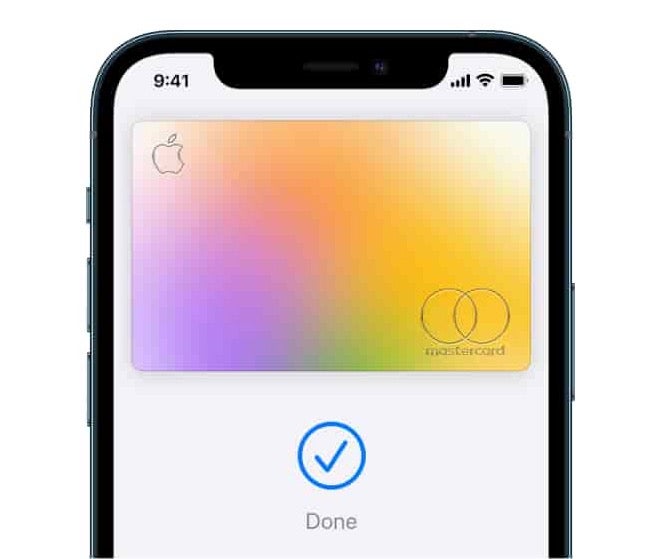
-
Schritt
6Verwenden Sie Apple Pay online

Achten Sie beim Auschecken auf einer Website oder App auf die schwarze Schaltfläche „Mit Apple Pay kaufen“. Drücken Sie diese, doppelklicken Sie dann auf die Seitentaste und authentifizieren Sie sich, um mit Apple Pay zu bezahlen.